LyftはUberと同じく同じくサンフランシスコに拠点を置くライドシェアサービスです。
Lyftは米国60以上の都市圏を対象に普及が進んでおり、Uberと共にアメリカ旅行にとても便利に使えます。
また日本企業の楽天からの出資、Uberの評判の悪さ(会社内のパワハラ、セクハラ)もあり、大きな追い風に乗っているように感じます。
本記事では、Lyftの登録方法のみについてシンプルに記載します。
アプリのダウンロード登録手順
まず、下記のアイコンからLyftをダウンロード。
- アプリを起動すると、以下のような画面が表示されるので、”Get started“を選択。

- 電話番号を入力。
アメリカの電話番号の場合
XXX-YYYY-ZZZZ とそのまま入力。
日本の電話番号の場合
090-XXXX-YYYY ⇒ +81-90-XXXX-YYYY と入力。
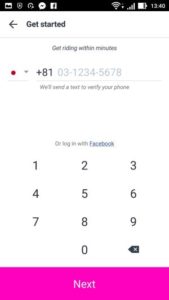
入力後、登録した電話番号に4桁のコードがSMS送信されます。 - SMSで受信した4桁のコードを入力。
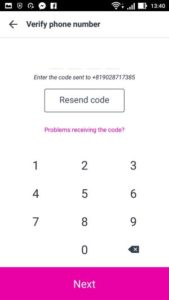
- 名前/苗字/メールアドレスを入力。
※ 名前/苗字はをローマ字で入力する
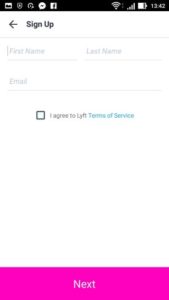
- 以下のようにアプリが起動します。
(以下の画像では日本で起動している為、使用できない旨表示されている)
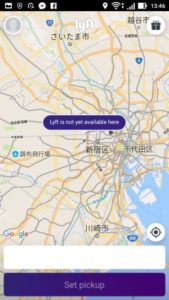
- 次に支払い方法を入力します。
左上の人のマークを選択し、”Add payment”を選択。
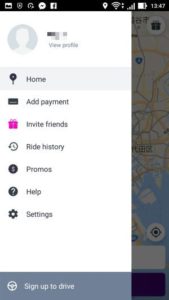
- 支払いに使うクレジットカード情報またはPayPal情報を入力します。
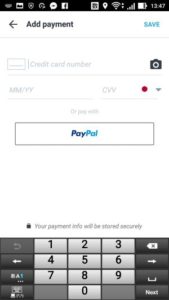
- 必要に応じて、”Promos”からプロモーションコードを入力します。
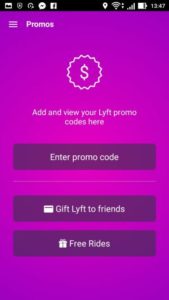
プロモーションコード
初回プロモーションコードは公式クーポンや他ユーザからの紹介プロモーションコードがあります。
公式の場合は、
- Lyftは初回10回まで2ドル引き(合計20ドル引き)
- 初回2回まで5ドル引き(合計10ドル引き)
- 初回3回まで3ドル引き(合計9ドル引き)
などがあります(2017/10/05現在)
私の紹介クーポンコード(SATOSHI095930)の場合は10ドル分のライドクーポンになるようです。
宜しければお使いください。
乗車回数が多い旅行・出張の場合、これらクーポンはとても助かります。
Lyftの注意点
- アプリ上で電話番号を変更できない
Uberのようにアプリ上で電話番号が変更できません。
電話番号を変更する場合、Lyftのサービスチームにメール連絡(英語)する必要があります。
例えば、日本の電話でユーザ登録してしまうと、海外ではそのままでは使えません。
Lyftドライバーからの連絡は、全て登録電話番号宛に届いてしまう為、乗車時のやり取りなどが出来なくなってしまいます。その為、初回であれば
“日本でユーザ登録しないでおき、海外の空港に到着後にユーザ登録する”
でよいと思います。 - 日本でのサービスが開始されていない。(2017/10/05現在)
日本でお試ししようとしても使えません。
また、Lyftの注意点は、Uberに共通します。
Uberの注意点は以下にまとめています。
英語が苦手な人はこちらもどうぞ。
Lyftの使い方
基本的にはUberとの併用するのがお勧めです。
サービスに目立った差はありません。(そもそもドライバーが両方登録しているケースが多い)
乗車前にUber/Lyftの両方を使い、事前に費用・時間を見積ります。
そして安い方、早い方を場合によって使い分けます。
UberとLyftの料金差は小さいことが多いですが、シーズンや場所によって発行されるクーポンが異なります。
例えば、私が旅行した2016年末のマッカラン空港発のUberは50ドル引きといった大きな割引がありましたが、Lyftは大きな割引はありませんでした。
Uber/Lyftのクーポン情報は、アプリ上やメールなどで届くお知らせを定期的に確認しておくとよいです。






コメント
はじめまして、ここの記事を参考にさせて頂いて、7番までは登録できました。一旦、アプリを閉じて開いてみると、1番get started になります。これって、登録出来てないですよね??電話番号を、 81+80と登録してしまったので、海外では、使えないのでしょうか?パスワードの登録は無いのでしょうか?カードナンバーも入力したので不安です。12月にロスに行くので試してみたかったのですが・・・もし、良かったらアドバイスを頂きたいのですが。宜しくお願いします。
コメントありがとうございます。
申し訳ありませんが、私の分かる範囲で回答させて頂きます。
・ユーザ登録の確認について
ユーザ登録が済んでいれば、もう一度ユーザ登録手順を進めた際に
“Existing Number”(既存のユーザの番号です)と表示がでます。
さらに”Get Start” -> “Verify phone number”(電話番号確認)を再実施すると、
その後 Existing Numberと表示されます。
“Existing Number”が表示された場合は選択肢”This is my account”を選んで、
その後Eメールの認証に進み、ログインできるようになるはずです。
パスワードについて
パスワードはありません。しいて言うと、ユーザ登録するごとに電話番号宛に届くLyft Codeとメールアドレスがパスワードです。
アプリにログインする際には、その際のユーザ特有のワンタイムパスワードであるLyft codeとメールアドレスが必要になります。
(Lyft codeはワンタイムパスワードといって、コード発行する時間ごとに変化するコード)
Lyft codeは時間によって変化しますので、codeの連絡が届く電話機(スマホ)を持たない第三者は把握することが難しく、セキュリティレベルは高いかと思います。
・日本の電話番号で登録した場合の問題点について
ドライバーからのSMSや電話は登録した電話番号宛に届きますので、日本の電話番号のまま海外で使うのであれば問題ありません。
もし日本の電話番号のまま海外で使わないのであれば、アプリへの登録は現地で使える電話番号にした方がよいです。
(ドライバーから連絡が来ても分からない状態になるので)
・電話番号の変更について
電話番号の変更は以下のHPに記載があります。
https://help.lyft.com/hc/en-us/articles/214216297-How-to-change-your-phone-number
上記のページの”Contact Support “(サポートとのコンタクト)のフォームから、
古い電話番号と新しい電話番号をLyftに連絡します。
(パスポート等何らかのIDを求められると思います)
・Lyftの連絡先
以下に記載があります。
https://lyftrideestimate.com/phone-number
国際電話、Eメール(support@lyft.com)、ツィッター(@asklyft)、フェイスブック等、色々な手段で連絡が取れます。
電話が一番早いようですが、時間があるのであれば、Eメールかツィッターでの連絡をお勧めします。
(英語がよくわからなくなったときに、翻訳ソフトに頼ることもできるので)
返信ありがとうございます。助かります。説明して頂いたとおり、アプリを開くとGet startedになり、2番・3番となりSMSに番号が送信されました。そして5番の地図になるのですが、海外の地図でした。Profileを観ると登録したメルアドが入っていました。Existing Numberは出てこなかったです。これってOKなのでしょうか?
電話番号はそのままスマホを使います。でもどこからも電話を受けたくないので機内モードに設定していたら、SMSにメッセージがきますか?
コメントありがとうございます。こちらも分かる範囲で返答させてください。
・ユーザー登録について
すいません、Existing Numberが出なかったのは、私の試行環境のせいかもしれません。
(私が試行したときはいつもLyftを使っていない方のスマホで試行したので、余分な認証が発生していたのかも)
画面左上の人のマークをタッチして
メニューを開いて、”Settings”を選択
メアドや電話番号が表示されますので、一番下まで確認してください。
そこの欄に記載されている情報が正しければ、OKです。
また一番下に”Log out”の項があれば、Log inできているということになります。
・海外の地図について
Lyftアプリ下の検索窓に対応する地図が現れているのだと思います。
検索窓をタップすると”Enter pick”(乗車地点を入れてね)が出ます。
例えば”tokyo”と入力すると日本の東京の地図が現れます。
(lyftは日本で使えないので”Lyft is not yet available here”とでますが)
また、地図画面の右下の太陽みたいなマークを押すと、自分の現在地の地図になります。
・機内モードについて
ちょうどよい題材でしたので、記事にさせて頂きました。
よい題材ありがとうございます。
機内モードではSMSは届きません。
http://ball3.org/2017/09/12/post-386/
返信ありがとうございます!Log outの表示が出てます!良かったです。
地図も現在地がでました。
機内モードの詳しい説明のリンクもありがとうございます。
本当に助かりました。親切に回答して頂いて、感謝しています。